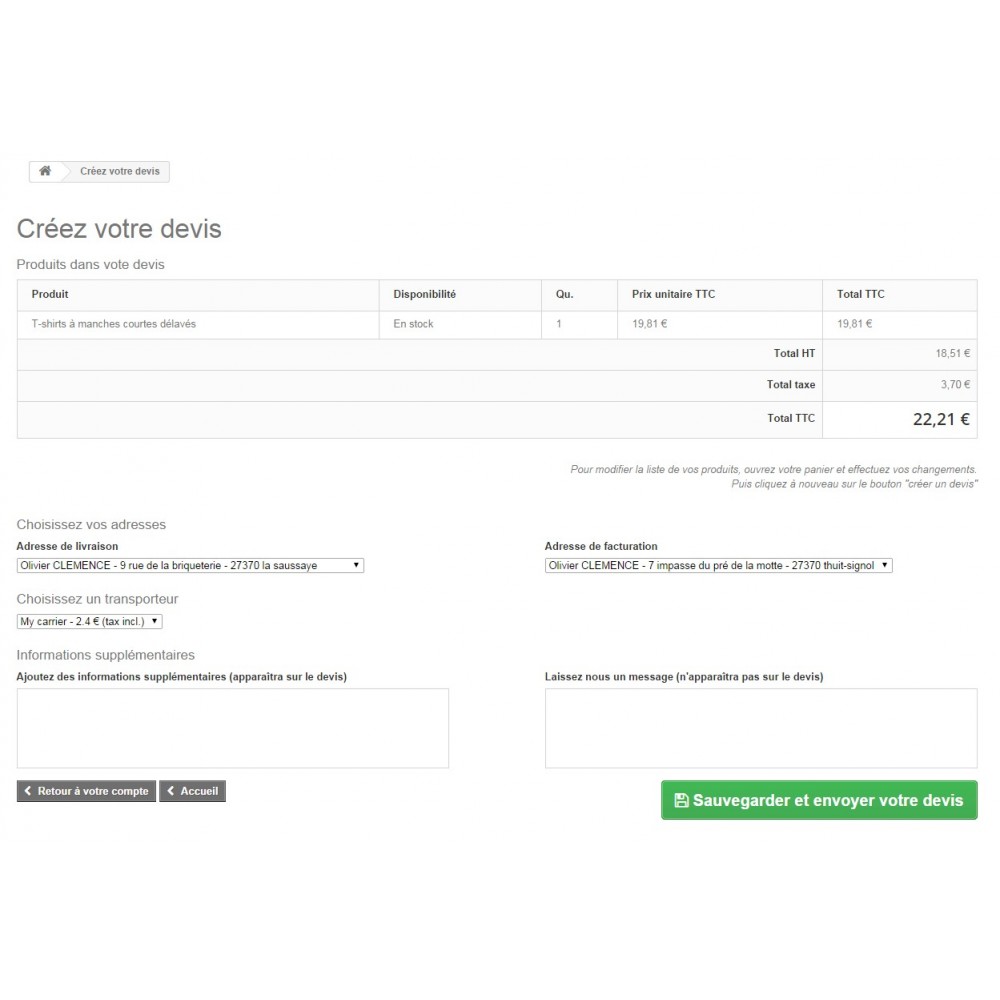-> https://www.store-opart.fr/p/25-devis.html
Document Opart Devis
Compatibilité:
Ce module est compatible avec les versions 1.6 et 1.7 de Prestashop.
Paramétrage du module :
Allez dans « modules », puis cliquez sur « configurer », en face du module « Citations Op'art ».
Envoyer un email à votre client : si vous cochez cette case, un email contenant le devis, sera envoyé au client,
lorsqu'il crée un devis.
Envoyer un email à l'administrateur : si vous cochez cette case, l'administrateur recevra une alerte email, comme
dès qu'un client crée un devis (le devis sera joint à l'email).
Choisissez l'email de contact de l'administrateur : dans la liste affichée, choisissez l'email de l'administrateur, dans
charge des demandes de devis. Si vous ne trouvez pas l'email souhaité dans la liste, vous pouvez l'ajouter, via le
Menu « clients/contacts » dans votre backoffice.
Texte ouvert : ce texte apparaîtra sur le devis au format PDF.
Texte de confirmation : ce texte apparaîtra dans le devis, au format PDF. Vous pouvez l'utiliser pour spécifier les conditions
du devis.
Texte bon pour accord : Ce texte apparaîtra sur le devis PDF.
Produit maximum en première page : Saisissez ici le nombre maximum de produit qui sera affiché sur le
Première page PDF.
Produits maximum sur les autres pages : Saisissez ici le produit maximum qui sera affiché sur les autres pages
pages.
Les devis sont valables pour : Entrez ici le nombre de jours pendant lesquels le devis sera valable. Uniquement devis avec
le statut mis à « valider » sera affecté par ce réglage. Une citation dont le statut est « valide » et avec un
« date d'expiration » dépassée sera automatiquement mis au statut « expiré ». Vous pouvez entrer ici 0 pour ignorer
ce paramètre.
Afficher le formulaire libre : Si vous choisissez oui pour ce paramètre, le client sans compte pourra créer un
Ce document ne peut en aucun cas être modifié, revendiqué ou copié (entièrement ou
partiellement) (licence : CC BY-NC-ND 2,0) 1/3
devis. Mais cette citation n'utilisera pas le panier. Il utilisera un formulaire classique et vous recevrez le client
requête par e-mail.
Le bouton mon devis est toujours affiché : Si vous choisissez oui pour ce paramètre. Le « mon devis »
Le bouton qui s'affiche dans le compte client ne sera affiché que si le client a un devis.
Lister les devis clients :
Vous trouverez les devis de vos clients dans le menu « commandes/devis » de votre backoffice.
Les actions suivantes sont possibles pour chaque devis : « Montrer », « Modifier », « Voir le client », « Envoyer au client par
email», «Envoyer à l'administrateur par email».
Afficher : en cliquant sur ce bouton, vous afficherez le devis au format PDF.
Modifier : ce bouton vous permettra de modifier un devis existant, qu'il ait ou non été créé par un
client ou vous-même.
Voir le client : permet de consulter la fiche client de la personne liée au devis.
Envoyer au client par email : en cliquant sur ce bouton, l'email contenant le devis sera envoyé au
client.
Envoyer à l'administrateur par email : en cliquant sur ce bouton, l'email contenant le devis sera envoyé à
l'administrateur (préalablement désigné dans le menu de configuration du module).
Valider : En cliquant sur ce bouton le devis sera validé. Il ne sera plus modifiable par le client.
Il pourra l'utiliser pour procéder à une commande.
Créer un nouveau devis : en cliquant sur l'icône +, qui se trouve en haut à droite du devis vous pourrez
pour créer un devis et l'attribuer au client.
Document Opart Devis
Compatibilité:
Ce module est compatible avec les versions 1.6 et 1.7 de Prestashop.
Paramétrage du module :
Allez dans « modules », puis cliquez sur « configurer », en face du module « Citations Op'art ».
Envoyer un email à votre client : si vous cochez cette case, un email contenant le devis, sera envoyé au client,
lorsqu'il crée un devis.
Envoyer un email à l'administrateur : si vous cochez cette case, l'administrateur recevra une alerte email, comme
dès qu'un client crée un devis (le devis sera joint à l'email).
Choisissez l'email de contact de l'administrateur : dans la liste affichée, choisissez l'email de l'administrateur, dans
charge des demandes de devis. Si vous ne trouvez pas l'email souhaité dans la liste, vous pouvez l'ajouter, via le
Menu « clients/contacts » dans votre backoffice.
Texte ouvert : ce texte apparaîtra sur le devis au format PDF.
Texte de confirmation : ce texte apparaîtra dans le devis, au format PDF. Vous pouvez l'utiliser pour spécifier les conditions
du devis.
Texte bon pour accord : Ce texte apparaîtra sur le devis PDF.
Produit maximum en première page : Saisissez ici le nombre maximum de produit qui sera affiché sur le
Première page PDF.
Produits maximum sur les autres pages : Saisissez ici le produit maximum qui sera affiché sur les autres pages
pages.
Les devis sont valables pour : Entrez ici le nombre de jours pendant lesquels le devis sera valable. Uniquement devis avec
le statut mis à « valider » sera affecté par ce réglage. Une citation dont le statut est « valide » et avec un
« date d'expiration » dépassée sera automatiquement mis au statut « expiré ». Vous pouvez entrer ici 0 pour ignorer
ce paramètre.
Afficher le formulaire libre : Si vous choisissez oui pour ce paramètre, le client sans compte pourra créer un
Ce document ne peut en aucun cas être modifié, revendiqué ou copié (entièrement ou
partiellement) (licence : CC BY-NC-ND 2,0) 1/3
devis. Mais cette citation n'utilisera pas le panier. Il utilisera un formulaire classique et vous recevrez le client
requête par e-mail.
Le bouton mon devis est toujours affiché : Si vous choisissez oui pour ce paramètre. Le « mon devis »
Le bouton qui s'affiche dans le compte client ne sera affiché que si le client a un devis.
Lister les devis clients :
Vous trouverez les devis de vos clients dans le menu « commandes/devis » de votre backoffice.
Les actions suivantes sont possibles pour chaque devis : « Montrer », « Modifier », « Voir le client », « Envoyer au client par
email», «Envoyer à l'administrateur par email».
Afficher : en cliquant sur ce bouton, vous afficherez le devis au format PDF.
Modifier : ce bouton vous permettra de modifier un devis existant, qu'il ait ou non été créé par un
client ou vous-même.
Voir le client : permet de consulter la fiche client de la personne liée au devis.
Envoyer au client par email : en cliquant sur ce bouton, l'email contenant le devis sera envoyé au
client.
Envoyer à l'administrateur par email : en cliquant sur ce bouton, l'email contenant le devis sera envoyé à
l'administrateur (préalablement désigné dans le menu de configuration du module).
Valider : En cliquant sur ce bouton le devis sera validé. Il ne sera plus modifiable par le client.
Il pourra l'utiliser pour procéder à une commande.
Créer un nouveau devis : en cliquant sur l'icône +, qui se trouve en haut à droite du devis vous pourrez
pour créer un devis et l'attribuer au client.